本文将介绍笔记本电脑开机后黑屏解决方法,帮助读者解决这一常见问题。在现代社会中,笔记本电脑已经成为人们生活和工作中不可或缺的工具,但有时候在开机后会遇到黑屏问题,给用户带来困扰。本文将从多个方面详细阐述解决方法,帮助读者快速解决笔记本电脑开机后黑屏的问题。

品牌型号:Lenovo ThinkPad X1 Carbon
操作系统版本:Windows 10
软件版本:最新版本
1、检查电源适配器是否连接正常,确保电脑有足够的电量。
2、检查显示器连接线是否松动或损坏,重新插拔连接线。
3、检查外接设备是否正常连接,如有需要,尝试断开外接设备后再次开机。
1、按下键盘上的Win+P组合键,选择“复制”或“扩展”模式,切换显示器输出。
2、尝试调整屏幕分辨率,右键点击桌面空白处,选择“显示设置”,调整分辨率。
3、更新显卡驱动程序,访问电脑品牌官方网站或显卡厂商网站,下载并安装最新的显卡驱动程序。
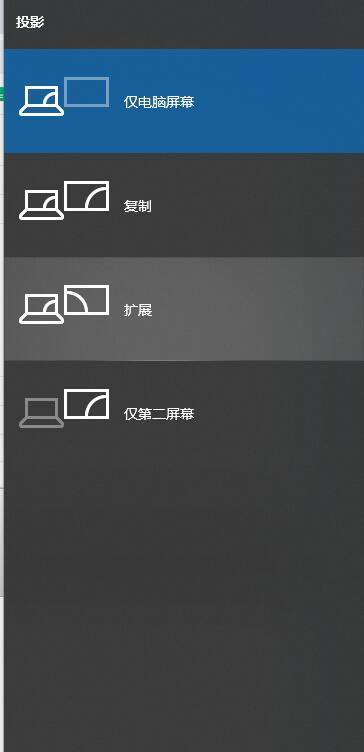
1、重启电脑,按下F8或Shift+F8键,进入高级启动选项。
2、选择“安全模式”或“安全模式 with Networking”,进入安全模式。
3、在安全模式下,进行系统修复或恢复操作,如运行杀毒软件、修复系统文件等。
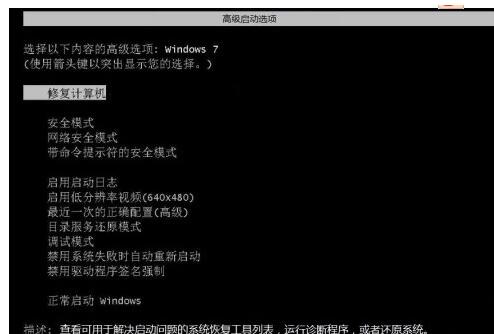
1、备份重要数据,确保数据安全。
2、在Windows 10中,按下Win+I组合键,打开“设置”。
3、选择“更新和安全”,点击“恢复”选项,选择“开始”按钮下的“重置此电脑”。
4、按照提示进行重置操作,将电脑恢复到出厂设置。
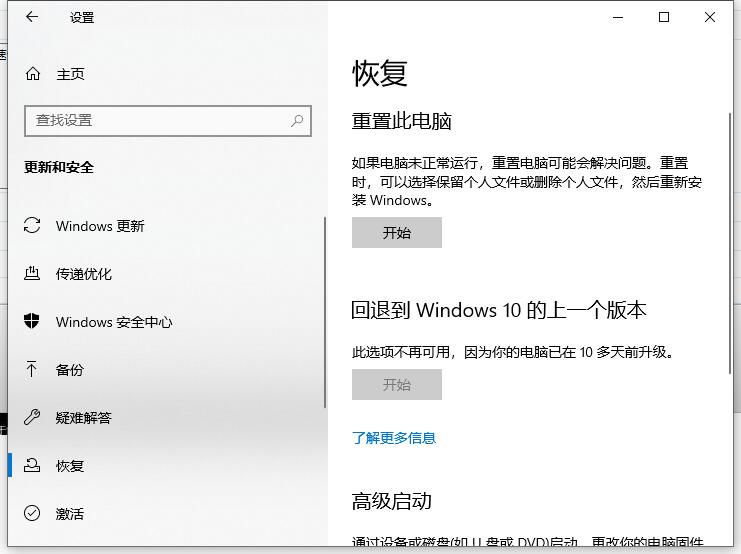
通过检查硬件连接、调整显示设置、进入安全模式和重置电脑等方法,可以解决笔记本电脑开机后黑屏的问题。在遇到这一问题时,读者可以根据具体情况尝试以上方法,以恢复电脑正常运行。保持电脑硬件的良好连接和及时更新软件驱动也是预防黑屏问题的重要措施。更多关于电脑或手机的使用方法或者故障解决教程,我们还可以在“小鱼系统官网”内查看。

本文将介绍笔记本电脑开机后黑屏解决方法,帮助读者解决这一常见问题。在现代社会中,笔记本电脑已经成为人们生活和工作中不可或缺的工具,但有时候在开机后会遇到黑屏问题,给用户带来困扰。本文将从多个方面详细阐述解决方法,帮助读者快速解决笔记本电脑开机后黑屏的问题。

品牌型号:Lenovo ThinkPad X1 Carbon
操作系统版本:Windows 10
软件版本:最新版本
1、检查电源适配器是否连接正常,确保电脑有足够的电量。
2、检查显示器连接线是否松动或损坏,重新插拔连接线。
3、检查外接设备是否正常连接,如有需要,尝试断开外接设备后再次开机。
1、按下键盘上的Win+P组合键,选择“复制”或“扩展”模式,切换显示器输出。
2、尝试调整屏幕分辨率,右键点击桌面空白处,选择“显示设置”,调整分辨率。
3、更新显卡驱动程序,访问电脑品牌官方网站或显卡厂商网站,下载并安装最新的显卡驱动程序。
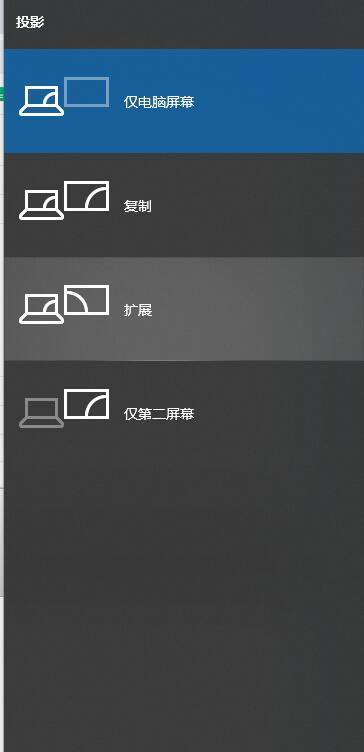
1、重启电脑,按下F8或Shift+F8键,进入高级启动选项。
2、选择“安全模式”或“安全模式 with Networking”,进入安全模式。
3、在安全模式下,进行系统修复或恢复操作,如运行杀毒软件、修复系统文件等。
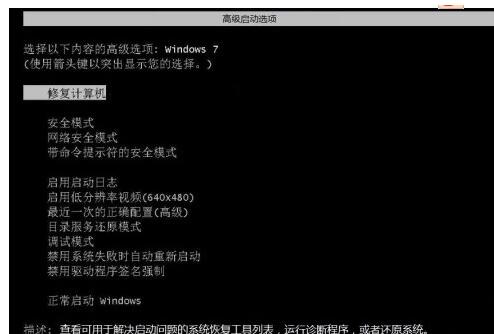
1、备份重要数据,确保数据安全。
2、在Windows 10中,按下Win+I组合键,打开“设置”。
3、选择“更新和安全”,点击“恢复”选项,选择“开始”按钮下的“重置此电脑”。
4、按照提示进行重置操作,将电脑恢复到出厂设置。
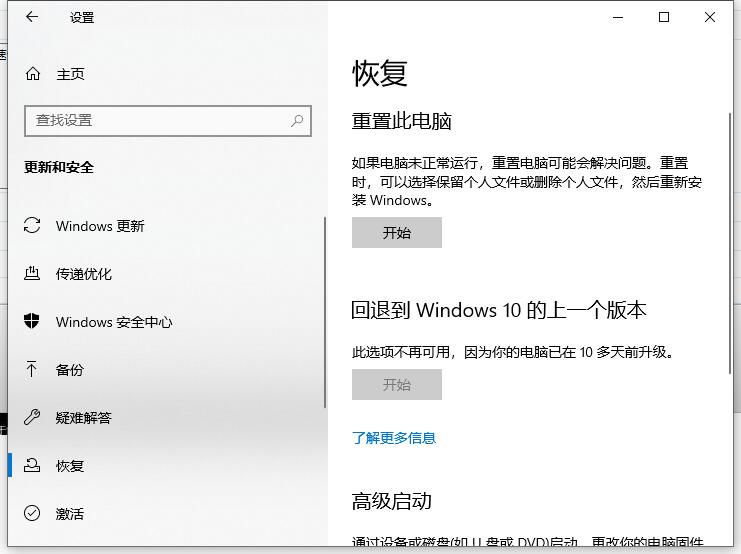
通过检查硬件连接、调整显示设置、进入安全模式和重置电脑等方法,可以解决笔记本电脑开机后黑屏的问题。在遇到这一问题时,读者可以根据具体情况尝试以上方法,以恢复电脑正常运行。保持电脑硬件的良好连接和及时更新软件驱动也是预防黑屏问题的重要措施。更多关于电脑或手机的使用方法或者故障解决教程,我们还可以在“小鱼系统官网”内查看。




